- 创建应用服务
- 1. 概述
- 2. 应用服务类型
- 3. 创建应用服务
- 4. 阅读更多
创建应用服务
1. 概述
此操作用于在Choerodon平台的项目层新建一个应用服务;若您想从0到1的开发一个应用服务,只需在此创建一个全新的应用服务即可(创建过程中不选任何应用服务作为模板);但当您想在已有应用服务的基础上进行二次开发时,则需要选择一个已有应用服务作为模板来创建一个应用服务。与此同时,Choerodon会在GitLab中生成一个对应的代码仓库,而这也将作为您整个开发过程的基础。
2. 应用服务类型
在Choerodon中应用服务有两种类型,即测试服务和普通服务。
- 测试服务是用于实现自动化测试的载体,此类服务不支持共享;同时,也不能将此类服务部署到任何环境;仅支持在代码管理中对测试服务进行开发操作。
- 普通服务是Choerodon平台中最常见的服务类型,支持正常的开发、部署与共享。
3. 创建应用服务
在应用服务界面中点击创建应用服务,接着上传服务图标,选择服务类型,输入服务编码和服务名称,最后选择一个已有的应用服务及其对应的版本作为模板(此步骤可选),以此来创建一个应用服务。
创建一个应用服务的同时,会在GitLab中生成一个对应的代码仓库。若不选择任何应用服务作为模板,则默认在GitLab中创建一个空库。
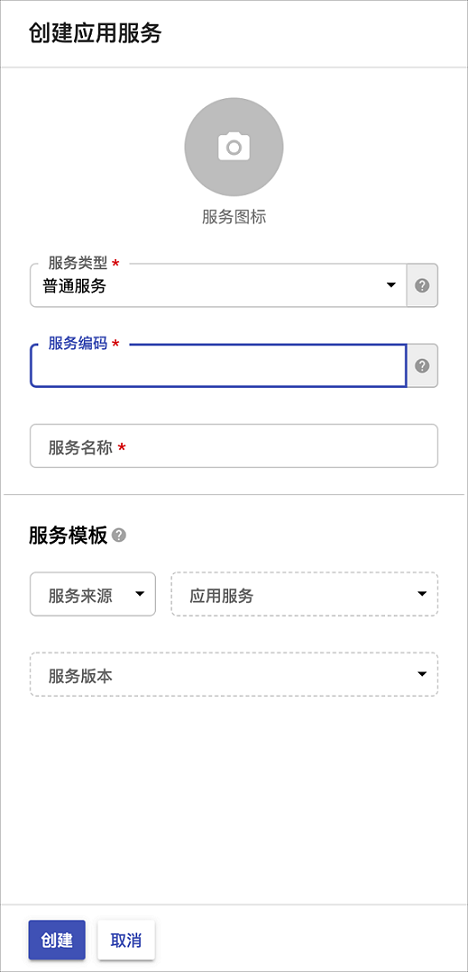
具体步骤如下:
- 上传服务图标,若不上传则系统默认图标显示为服务名称的第一个字。
- 选择服务类型;目前存在普通服务与测试服务两种类型。
- 输入服务编码;Gitlab 仓库的地址将会取编码作为仓库地址中的一段路径,因此应用服务编码在项目-应用下唯一。
- 输入服务名称;即应用服务的自定义名称,且在项目-应用下唯一。
- 选择应用服务及版本;选择一个应用服务后,会默认选中该服务最新的版本(即会默认克隆该应用服务最新版本的代码库作为新应用服务的代码库)。
- 该步骤为可选执行的操作,若不选择任何应用服务作为模板,便会默认在GitLab中创建一个空库;
- 目前选择应用服务有2个来源,分别是:项目应用服务(即本项目下已有的应用服务)与共享应用(即组织内其他项目的共享应用服务)。最后,点击
创建按钮,回到应用服务列表页面;当该应用服务状态变为启用时,则创建成功。
4. 阅读更多
- 团队成员
- 权限分配
- 共享应用服务
